Nota
El acceso a esta página requiere autorización. Puede intentar iniciar sesión o cambiar directorios.
El acceso a esta página requiere autorización. Puede intentar cambiar los directorios.
En esta sección se describe cómo trabajar con el menú del modelo de datos en el depurador de WinDbg.
Nueva consulta de modelo
Use el cuadro de diálogo Nueva consulta de modelo para crear una nueva consulta de modelo. Puede poner cualquier cosa aquí que pondrías en un comando normal dx.
Por ejemplo, especifique Debugger.Sessions para examinar los objetos de sesiones del depurador.
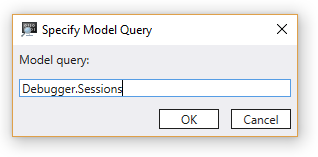
Para obtener información general sobre los objetos del depurador, consulte dx (Display Debugger Object Model Expression).
Use consultas LINQ para profundizar más en la sesión. Esta consulta muestra los cinco procesos principales que ejecutan la mayoría de los subprocesos.
Debugger.Sessions.First().Processes.Select(p => new { Name = p.Name, ThreadCount = p.Threads.Count() }).OrderByDescending(p => p.ThreadCount),5
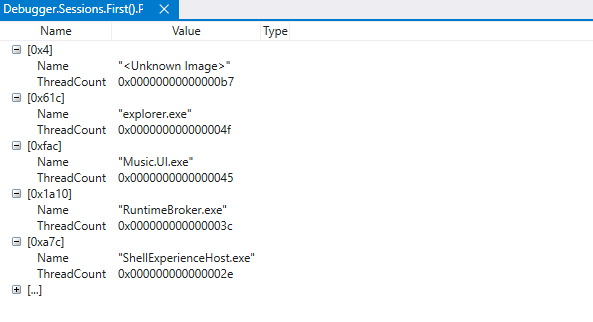
Explorador de modelos de datos
Use el Explorador de modelos de datos para examinar rápidamente todos los objetos de modelo de datos del Debugger espacio de nombres.
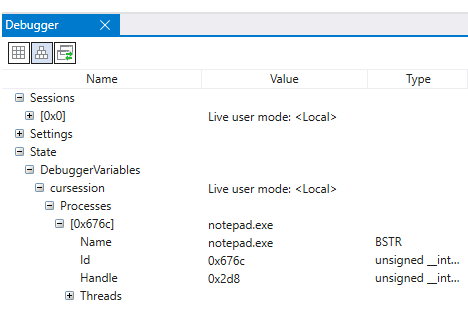
Modo de presentación
Use el modo de visualización para alternar entre el modo de visualización de cuadrícula y jerarquía. Puede hacer clic con el botón derecho en encabezados de columna para ocultar o mostrar más columnas.
El modo de cuadrícula puede ser útil para profundizar en los objetos. Por ejemplo, aquí está la consulta anterior de hilos principales en vista de cuadrícula.
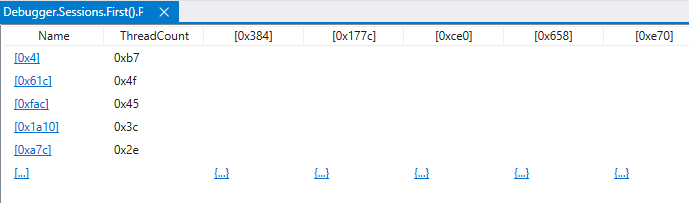
Al hacer clic en cualquier elemento subrayado, se abre una nueva pestaña y se ejecuta una consulta para mostrar esa información.
Esta consulta muestra los dispositivos del árbol de dispositivos plug and play agrupados por el nombre del controlador del objeto de dispositivo físico para una sesión de kernel.
Debugger.Sessions.First().Devices.DeviceTree.Flatten(n => n.Children).GroupBy(n => n.PhysicalDeviceObject->Driver->DriverName.ToDisplayString())
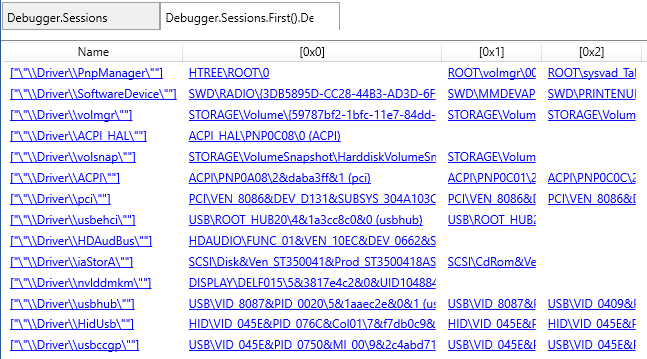
Cambiar consulta
Use la consulta de cambios para cambiar la consulta que se usa en la ventana del modelo de datos activo.